2020 volt a végső forgatókönyv arra vonatkozóan, hogy mit érhetünk el videokonferenciával. Ahogy elkezdtük megszokni a távmunkát és a távoli együttműködést, az egyik probléma, amellyel mindannyian meg kellett küzdenünk, az volt, hogy eldöntsük, öltözzünk-e formálisan, vagy maradjunk hétköznapi öltözékben. Itt jelentek meg a szűrők , amelyek életérzést hoznak az emberek arcára , szó szerint.
Hacsak nem egy barlangban élt a múlt héten, akkor előfordulhat, hogy egy újabb új szűrőre bukkant, amely nyilvánvalóan macska arcává változtatja a Zoomon . Ha Ön azok közé tartozik, akik azon töprengenek, hogyan alkalmazhat egy macskát az arcának egy Zoom-találkozón, akkor a következő bejegyzés segítségével ezt könnyedén elérheti.
Tartalom
Mi az a Zoom Cat szűrő?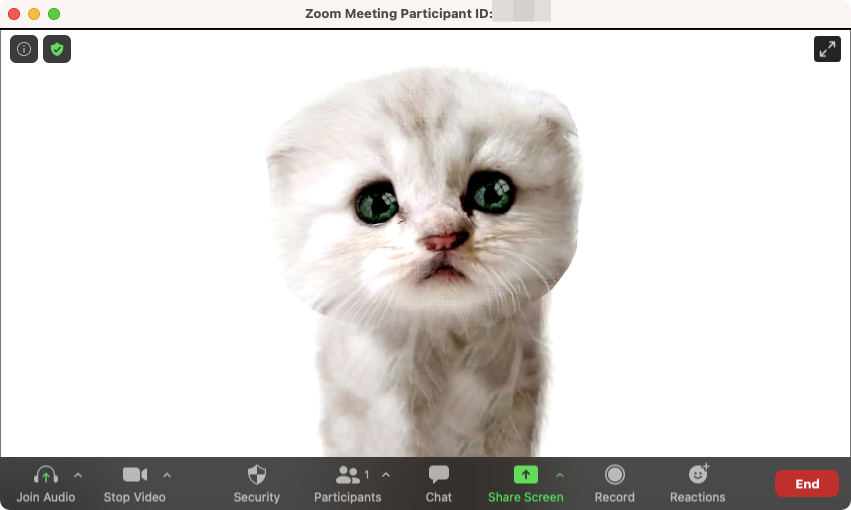
Tavaly nyáron láthattál videomegbeszéléseket, ahol egy csomó krumplit fogadtak a résztvevők, ezúttal pedig egy macska arca járja körbe. Mindez egy vírusvideónak köszönhető, amely egy texasi ügyvédről készült, aki véletlenül macskává változtatta magát egy virtuális bírósági ülés során, és szerencsétlenül nem tudta kikapcsolni a szűrőt a bíró előtt.
Ha elég szerencséje van, hogy megnézze a videót, látni fogja, hogy a bírósági ülés résztvevői nevetésben törnek ki, amikor a macska azt mondja: „Hallod? Itt vagyok élőben. nem vagyok macska”. Szerencsére macskának is kinézhet a Zoomon, ha követi az alábbi utasításokat.
Hogyan válhat macskává a Zoomon
A Zoom szűrőkatalógusa nem tartalmaz olyan lehetőséget, amellyel macskamaszkot helyezhet az arcára. Ha macskává szeretné alakítani magát a Zoomon, telepítenie kell a PC-re vagy Mac-re telepített Snap Camera alkalmazást, engedélyeznie kell, majd ki kell választania a szűrőt a lehetőségek listájából. Így kezdheti el:
1. lépés: Telepítse a Snap kamerát PC-re/Mac-re
Telepítheti a Snap Camera-t Windows PC-re vagy Mac-re, ha megnyitja a Snap Camera letöltési oldalát webböngészőjében. Amikor a Letöltés oldal betöltődik, adja meg e-mail címét, és fogadja el a Snap Camera licencszerződést. Most kiválaszthatja, hogy melyik eszközre szeretné letölteni és telepíteni az alkalmazást. Válassza a „Letöltés Macre” vagy a „Letöltés PC-re” lehetőséget, attól függően, hogy milyen gépen van.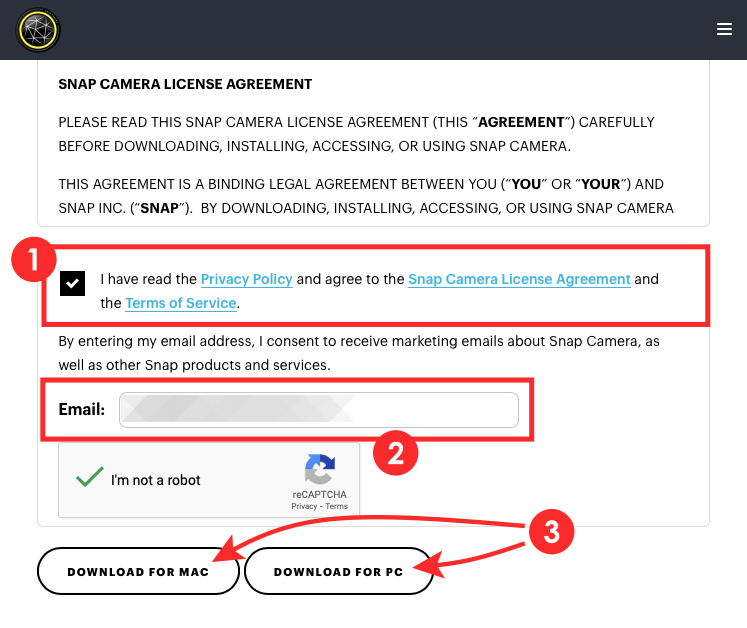
Miután letöltötte az alkalmazáscsomagot, nyissa meg, és kövesse a képernyőn megjelenő utasításokat a Snap Camera sikeres telepítéséhez a számítógépére. 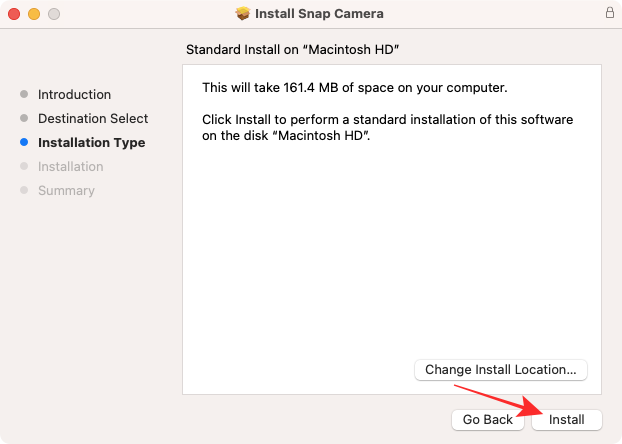
Miután a Snap Camera telepítve van a rendszeren, engedélyezheti a Zoomban, és csak ezután alkalmazhat szűrőket az arcára.
2. lépés: Engedélyezze a Snap Camera funkciót a nagyításnál
Ha engedélyezni szeretné a Snap Camera funkciót a Zoomban, nyissa meg a Zoom alkalmazást Windows PC-n vagy Mac-en, és lépjen a Beállítások/Beállítások képernyőre. Oda eljuthatsz:
- Windows rendszeren : Nyomja meg a profilképet, és kattintson a „Beállítások” elemre.
- Mac rendszeren : Kattintson a Nagyítás lehetőségre a menüsorban, és válassza a „Beállítások” lehetőséget.
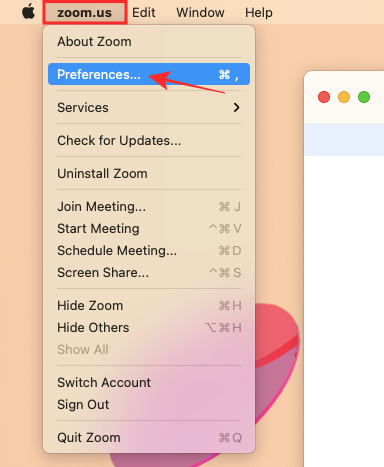
A Zoom Settings (Nagyítási beállítások) képernyőn kattintson a „Video” fülre a bal oldalsávon, és válassza ki a Snap Camera lehetőséget alapértelmezett kameraként a képernyőn.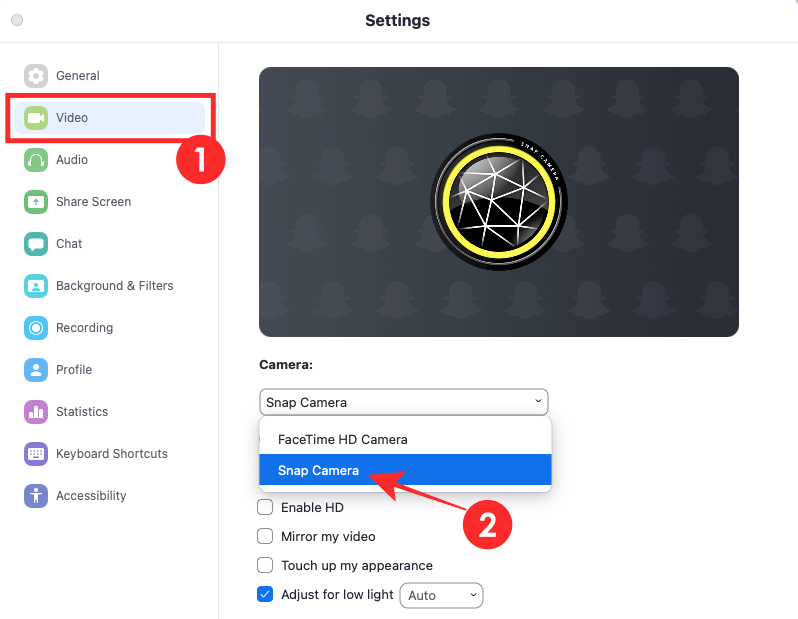
Tessék, sikeresen engedélyezte a Snap Camera funkciót a Zoomban.
3. lépés: Változtasd magad macskává
Miután alapértelmezett kameráját Snap Camera-ra állította a zoom funkcióban, itt az ideje, hogy macskává változzon. Ehhez nyissa meg a Snap Camera alkalmazást PC-n vagy Mac-en, és adja meg az összes szükséges engedélyt (kamera és mikrofon), hogy megfelelően működjön.
Ha megadta az alkalmazásnak az összes engedélyt, láthatja a számítógép fizikai webkamerájának előnézetét a tetején és alatta, a Snap Camera által elérhető Kiemelt objektívek közül. 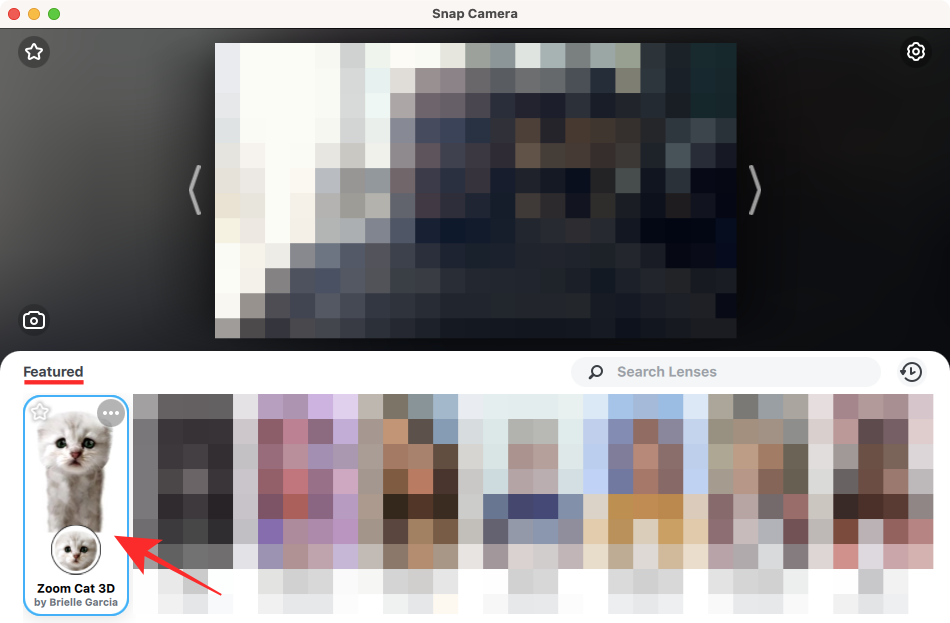
Mivel ezt kizárólag azzal a céllal olvassa, hogy macskává tegye magát a Zoomon, pontosan ezt teheti meg, ha a Kiemelt objektívek listában a „Zoom Cat 3D” szűrőre kattint. Az arcod azonnal macskáé válik.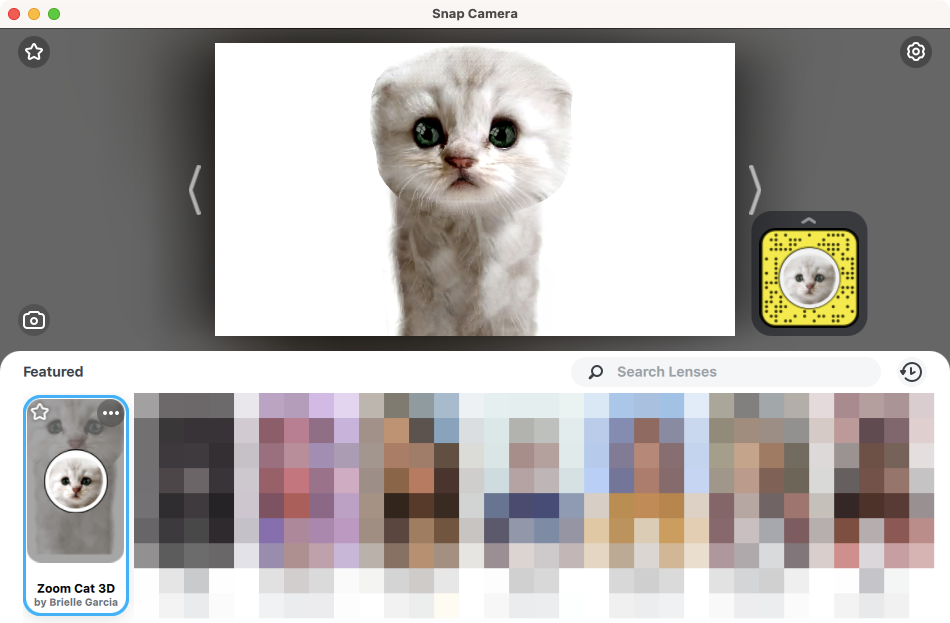
Ha nem találja ezt a szűrőt, kattintson a "Lencsék keresése" keresőmezőre a kamera előnézete alatt. 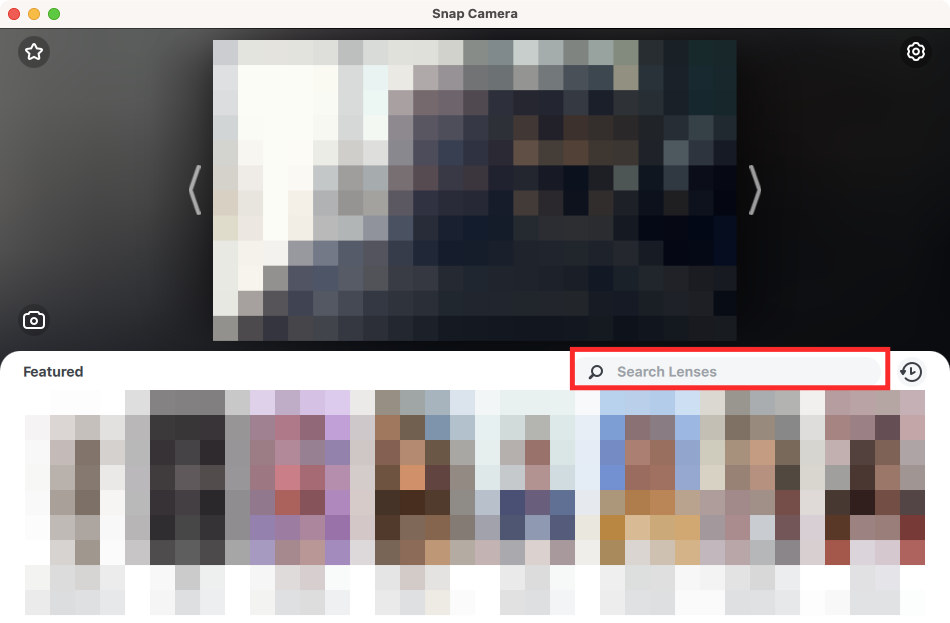
Itt keressen rá a „Zoom Cat” kifejezésre, és a keresési eredmények között meg kell találnia a „Zoom Cat 3D” szűrőt. Alternatív megoldásként erre a hivatkozásra kattintva elérheti a „Zoom Cat 3D” szűrőoldalt a böngésző segítségével.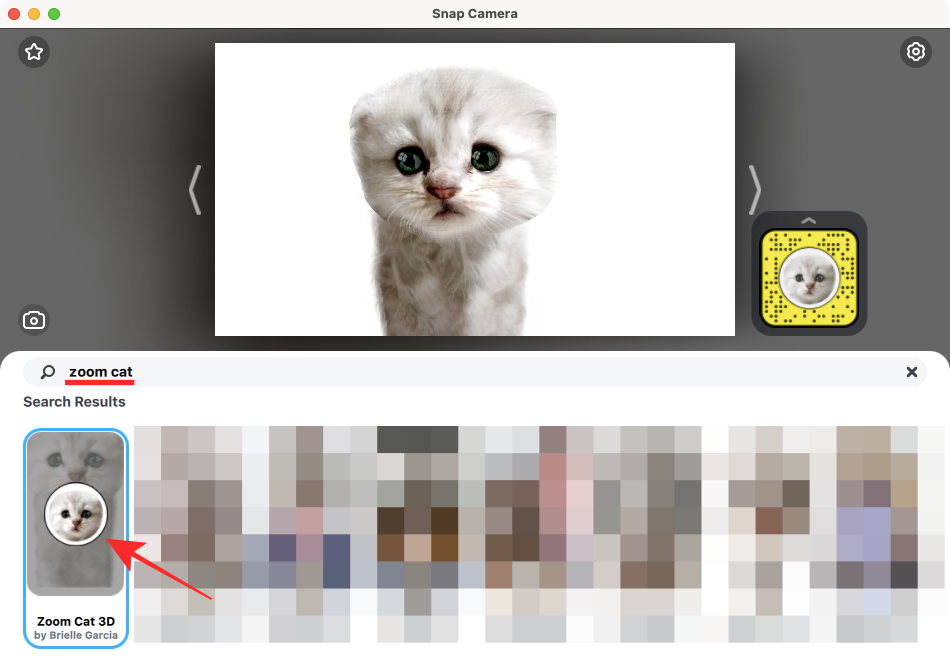
Mostantól megbeszélést indíthat a Zoomon, vagy csatlakozhat egy folyamatban lévő értekezlethez, hogy macskaként, de a saját hangjával üdvözölje a többieket. Mozgassa a fejét oldalra, és nyissa ki a száját, hogy a macska élénkebb legyen. Másoknak is látniuk kell a macska arca mozgását, miközben Ön beszél a megbeszélés alatt.
Hogyan távolítsuk el a macskaszűrőt a Zoomból
Macskává válni valóban szórakoztató, de ha kollégáival vagy ügyfeleivel való találkozóra hívnak, macskának lenni katasztrofálisnak bizonyulhat. Ezért fontos ellenőrizni, hogy az arcod megfelelően jelenik-e meg, amikor a találkozókon komolynak kell lenni.
1. módszer: Zoom megbeszélés előtt
A Snap Camera on Zoom funkcióval alkalmazott Cat szűrő letiltásához nyissa meg a Zoom alkalmazást PC-n/Mac-en, majd kattintson a Zoom ablak jobb felső sarkában található fogaskerék ikonra. 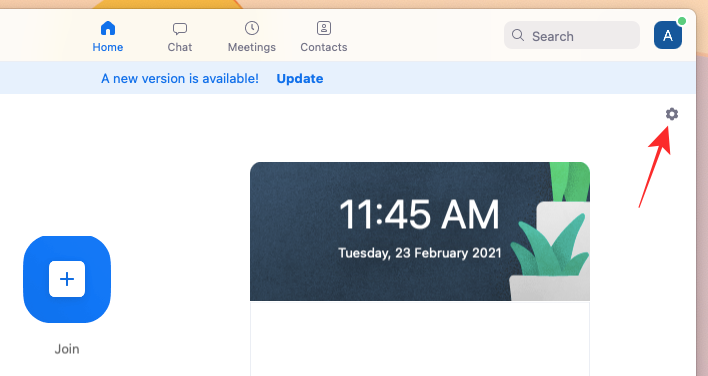
Amikor megjelenik a Nagyítási beállítások ablak, kattintson a "Videó" fülre a bal oldalsávban, és válassza ki a fizikai webkamerát vagy az alapértelmezett kamerát, amelyet általában az értekezletekhez használ. 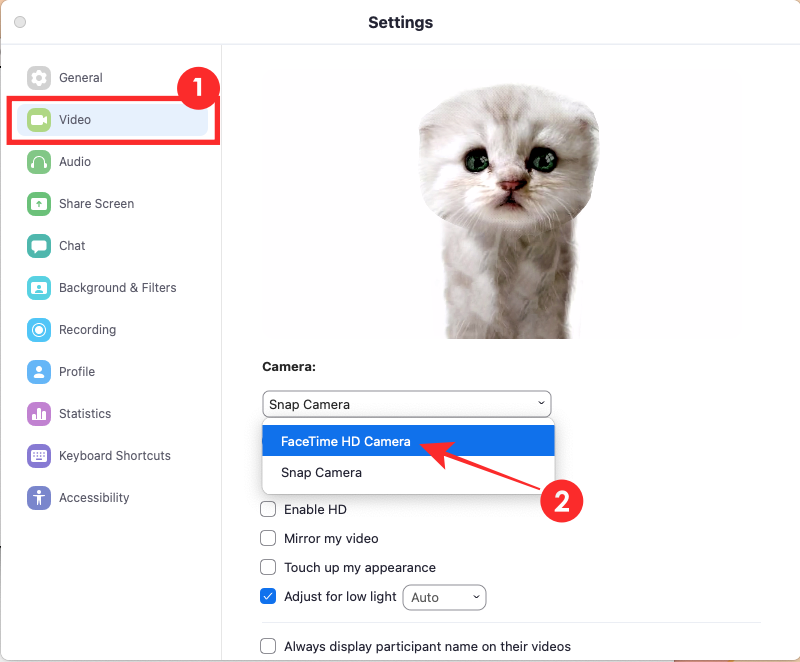
Most bezárhatja a Zoom Settings ablakot, és a találkozón a macska helyett az Ön tényleges arca jelenik meg.
2. módszer: Zoom megbeszélés közben
Ha már részt vesz egy Zoom megbeszélésen, és elfelejtette letiltani a Cat szűrőt a csatlakozás előtt, továbbra is kikapcsolhatja azt az alsó eszköztár „Videó leállítása” füle melletti felfelé mutató nyílra kattintva. 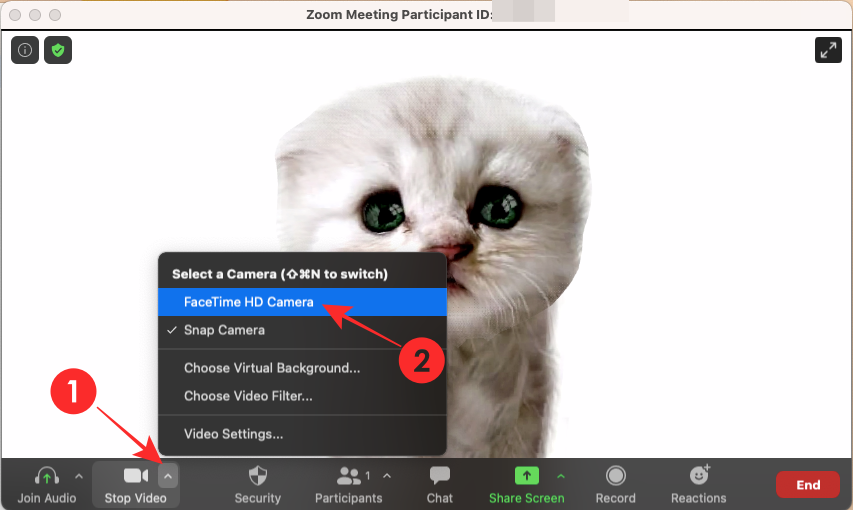
A megjelenő felugró menüből válassza ki a fizikai webkameráját vagy az alapértelmezett webkamerát. MacOS rendszeren a fő webkamerája itt „FaceTime HD Camera” néven jelenik meg. Válassza ki a macskaszűrő kikapcsolásához, és használja a beépített kamerát a Zoom-találkozóhoz, amelyhez csatlakozott.
Ennyit kell tudni a Cat szűrőről a Zoomban. További történetekért tekintse meg a Snap Camera és Zoom részeket.
ÖSSZEFÜGGŐ

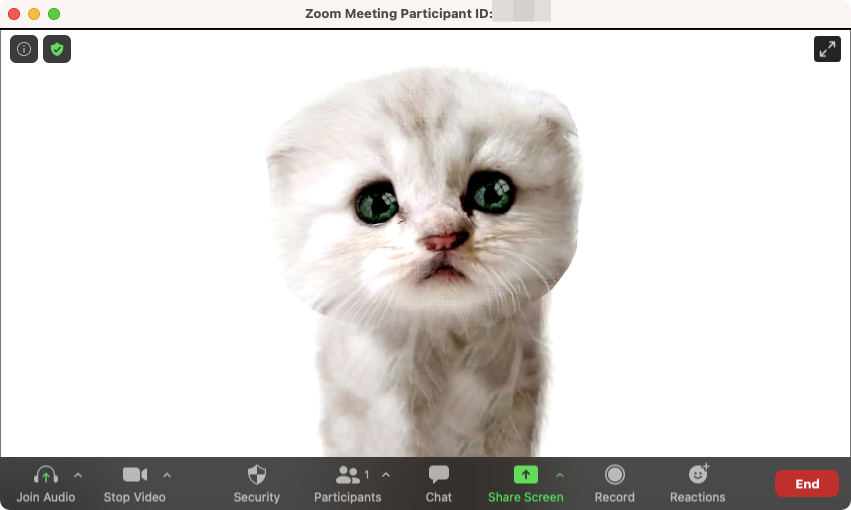
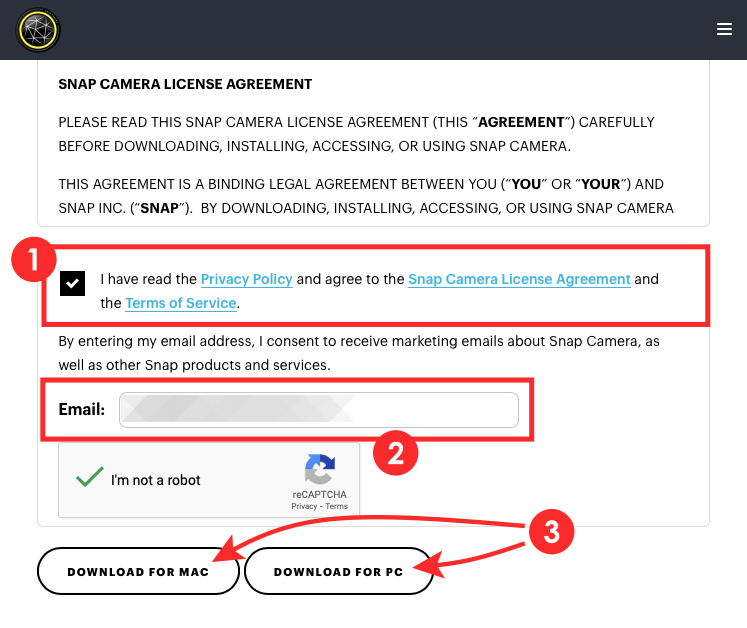
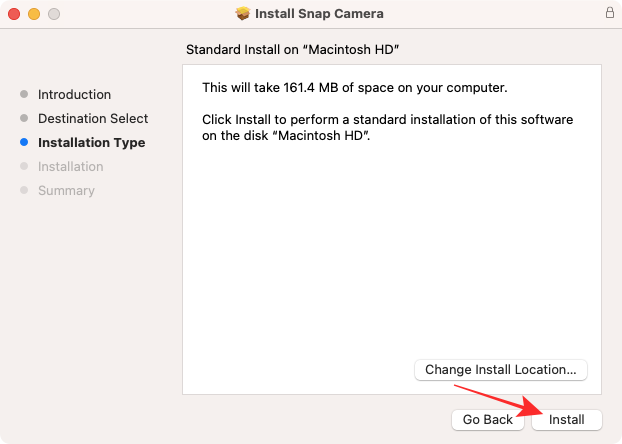
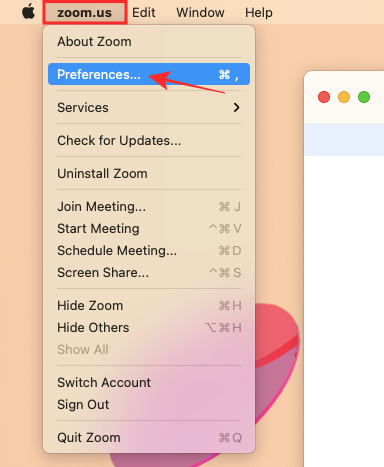
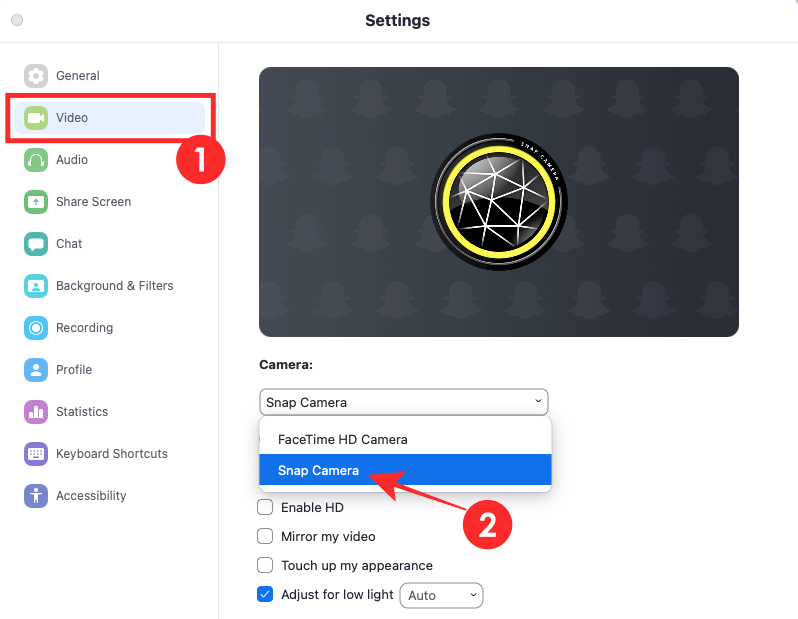
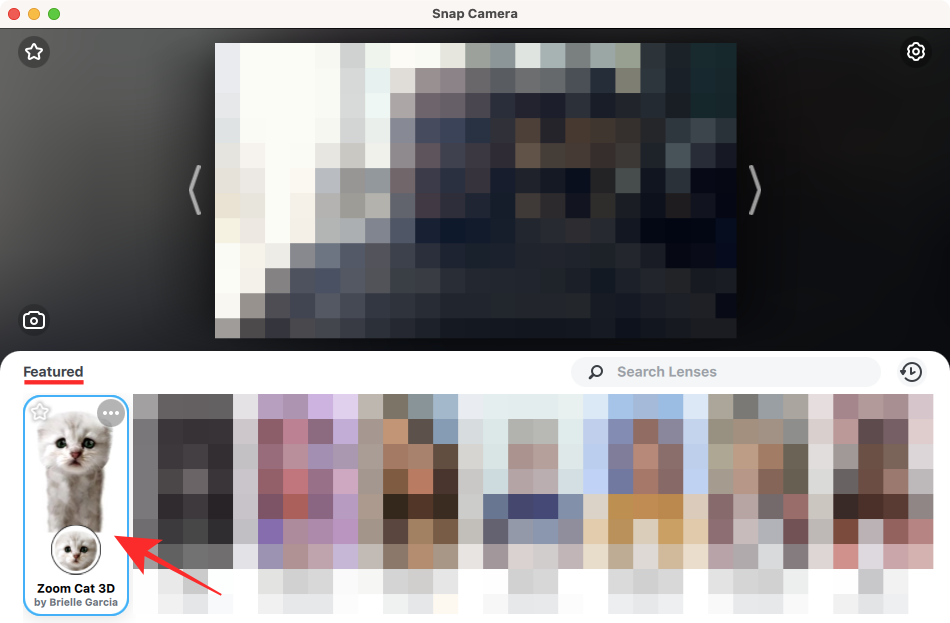
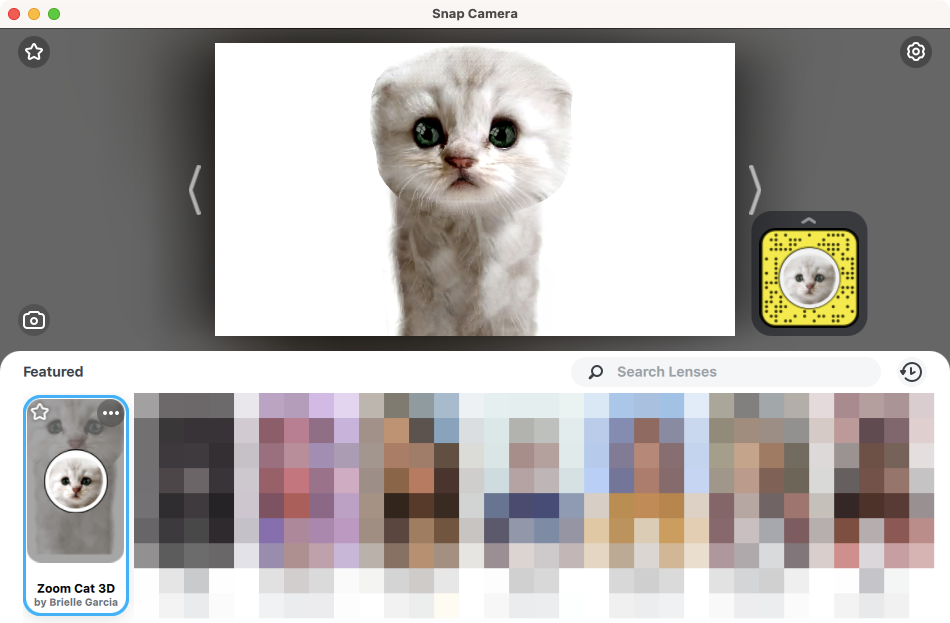
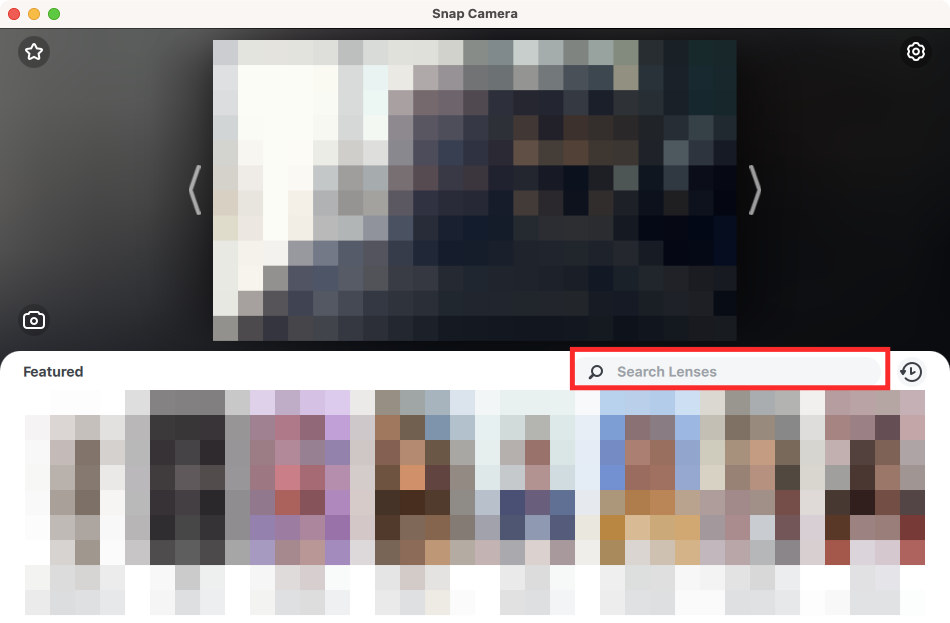
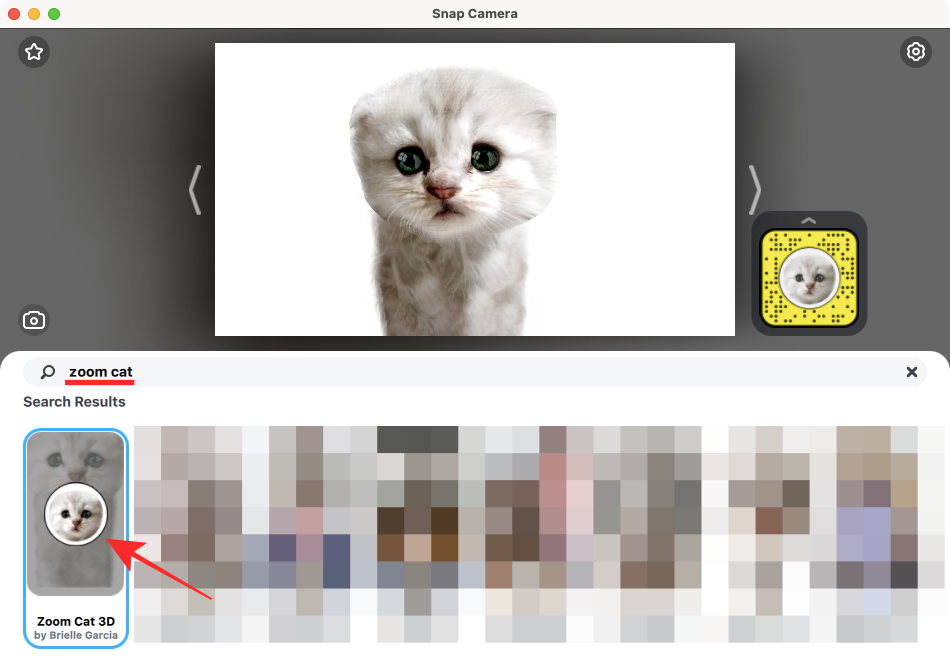
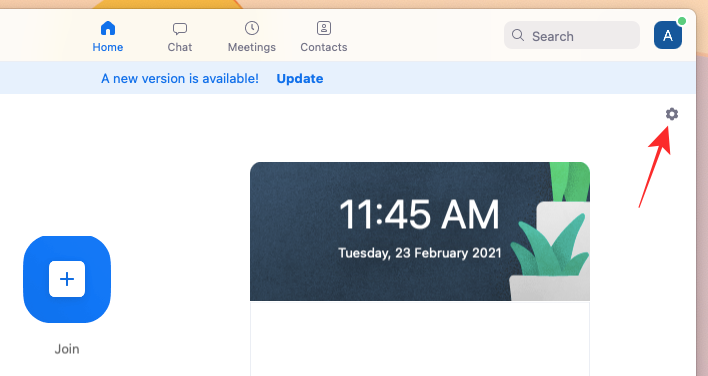
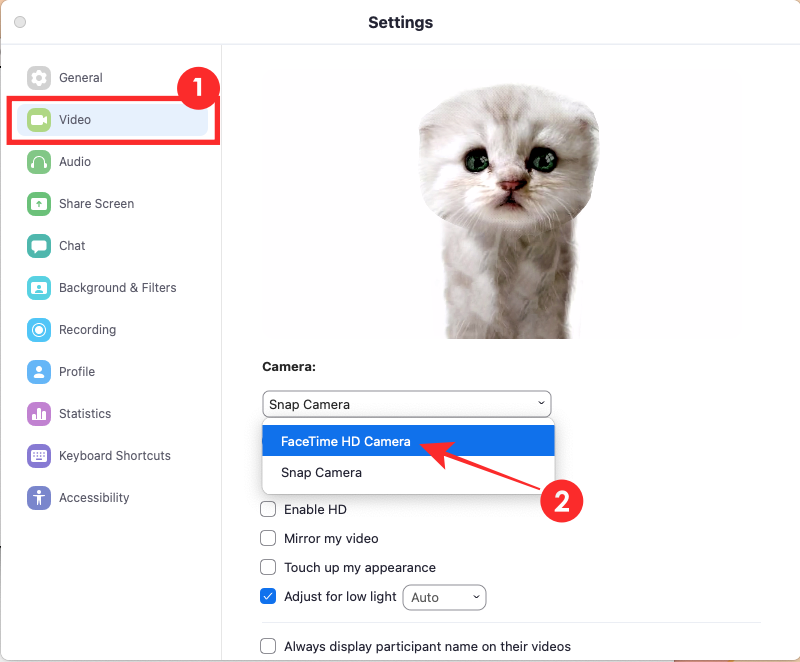
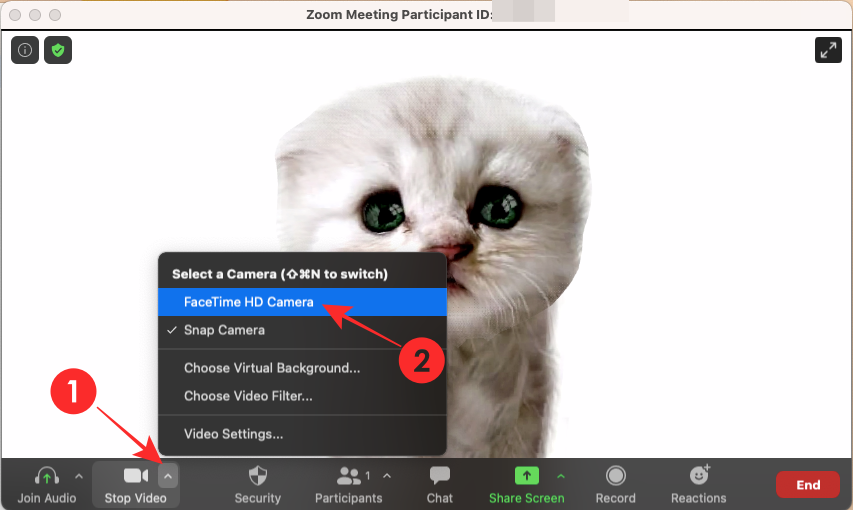


























![Feltételes formázás egy másik cella alapján [Google Táblázatok] Feltételes formázás egy másik cella alapján [Google Táblázatok]](https://blog.webtech360.com/resources3/images10/image-235-1009001311315.jpg)
